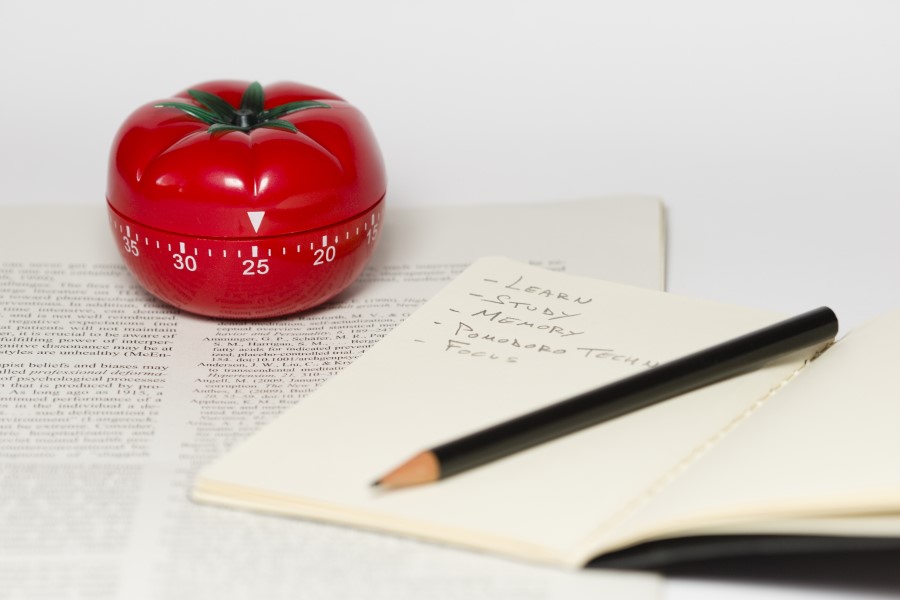
ポモドーロテクニックを実践できるアプリ「Focus To-Do」の使い方を徹底解説
やるべきタスクが目の前にあるのに、どうしても集中力が続かない…。
仕事や勉強に取り掛かる際に、そんな悩みを抱く方も多いのではないでしょうか。特に自宅で作業をしているときは、テレビ、スマホ、雑誌、漫画など、どこを見渡しても誘惑だらけ。必死に集中しようとしても気が散ってしまい、なかなか作業がはかどらないこともありますよね。
そんなときは、ぜひ「Focus To-Do」というアプリを活用してみてください。集中力を最大化させる時間管理術「ポモドーロテクニック」を取り入れながら、同時にタスク管理も行えるため、生産性の大幅な向上が期待できます。実際にどんなことができるのか、本記事ではアプリの基本的な使い方を詳しく解説していきます。
目次
Focus To-Doとは?
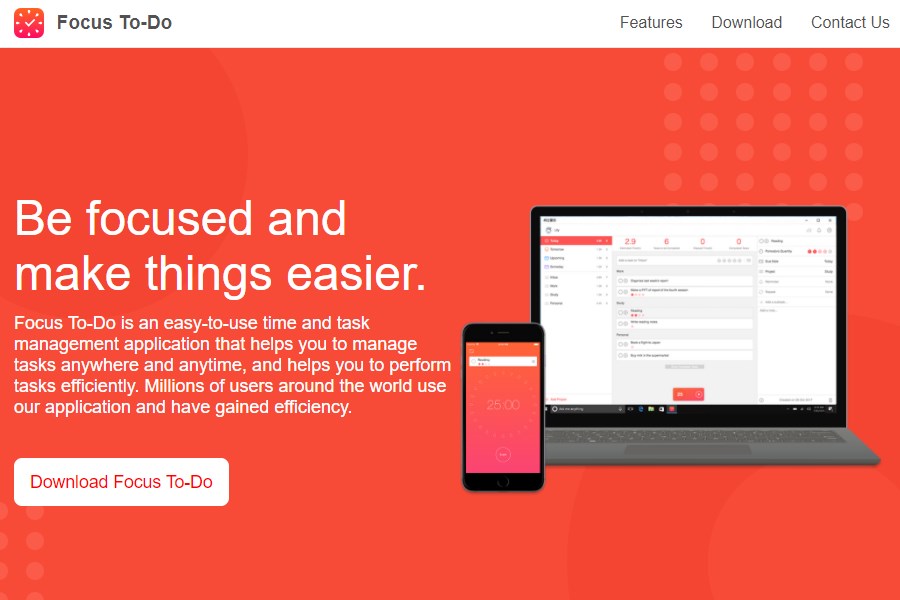
Focus To-Doは、ポモドーロテクニックとToDoリストを組み合わせたタイマー兼タスク管理アプリです。有料プランも用意されていますが、利用料金は基本的に無料。コストを気にすることなく、気軽にダウンロードできます。
また、このアプリは複数のデバイス間で同期できるのも魅力の1つ。デスクトップアプリ(Windows、Mac)やモバイルアプリ(iPhone・iPad、Android・Android Tablet)に加え、ウェアラブル端末(Apple Watch)やchrome拡張機能にも対応しているため、あらゆるデバイスでデータを閲覧できます。作業場所を問わず、どこからでも利用できるのは大きなメリットといえるでしょう。
※時間管理アプリを比較したい方はこちらの記事もどうぞ
>無料で使える!おすすめの時間管理(タイムトラッキング)アプリ7選
ポモドーロテクニックとは?
ちなみに「ポモドーロテクニック」とは、タイムマネジメント術の1つです。
集中力を高めるために5分ごとに小休憩を取り入れるというもので、具体的には「25分の作業+5分の休憩」を1ポモドーロとし、4ポモドーロ(2時間)ごとに15~30分の休憩を挟みます。作業時間を短く区切ることで集中力やモチベーションを維持しやすくなり、さらに適度な休憩時間を挟むことで疲労抑制にもつながるため、生産性の大幅な向上が期待できるのです。
実際にどのような方法で行うのか、基本的な流れを簡単に確認しておきましょう。
| <ポモドーロテクニックの基本的な流れ> Step1.その日やるべきタスクリストを作成する Step2.タイマーを25分に設定する Step3.25分間タスクに集中する Step4.タイマーが鳴ったら5分休憩する Step5.Step2~4を4回繰り返したら15~30分休憩する |
上記のサイクルを1日繰り返すことで、集中力の高い状態を維持できるようになります。慣れるまで少し時間を要しますが、このテクニックを習得できれば、限られた時間の中で最大の成果を出せるようになるでしょう。
無料版でも使い勝手抜群!Focus To-Doの基本的な使い方
ここからは、Focus To-Doの使い方を紹介していきます。今回はモバイルアプリ(iPhone)の画面を例に解説していきますが、デスクトップアプリ(PC)も内容はほぼ変わりません。レスポンシブデザインに対応しているのでレイアウトは少し異なりますが、操作手順に大きな違いはないため、手元にある端末で気軽に始めてみてください。
※レスポンシブデザインについて詳しく知りたい方はこちらの記事もどうぞ
では早速、基本的な使い方について解説していきます。次の順に詳しく見ていきましょう。
| Step1.アカウントを作成する Step2.ポモドーロタイマーをカスタマイズする Step3.ToDoリストを作成する Step4.ポモドーロテクニックを実践する Step5.統計レポートを確認する |
なお、本項で紹介する内容はすべて無料版で利用できます。有料版に比べると一部機能制限がありますが、ベースとなる機能は無料版に含まれているため、まずは課金せずに試用してみてください。
Step1.アカウントを作成する
まずは、アカウントの作成方法から確認していきましょう。既にアカウントを所有している場合は、次の「ポモドーロタイマーをカスタマイズする」まで進んでください。
(1)Focus To-Doを開き、画面左上のアカウントアイコンをタップする。
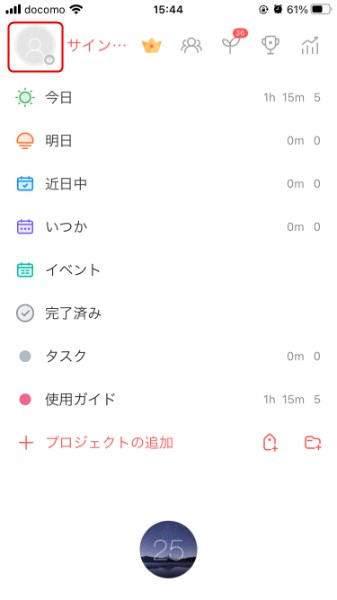
(2)「サインイン|サインアップ」をタップする。
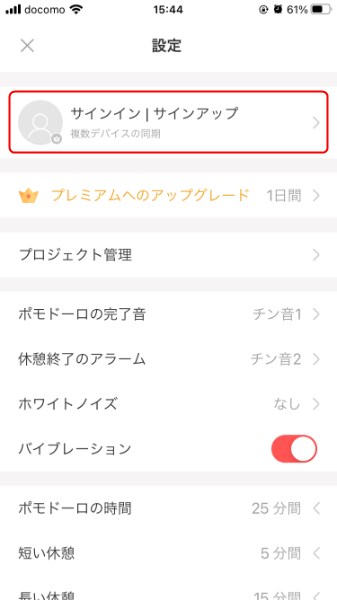
(3)「サインアップ」をタップする。
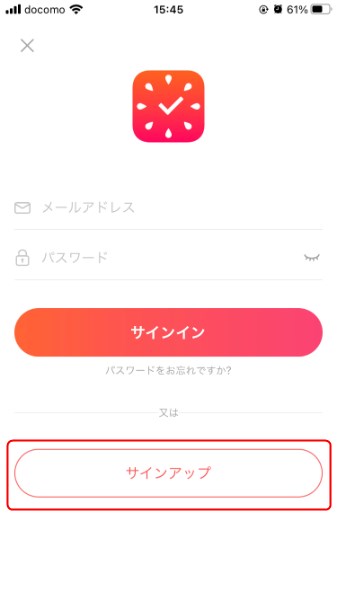
(4)メールアドレスとパスワードを入力し、「サインアップ」をタップする。
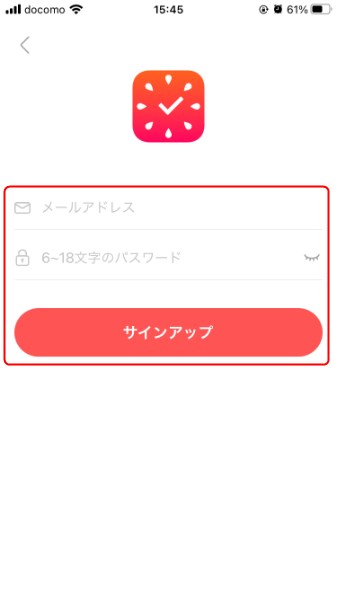
(5)設定画面が表示されたら、登録完了です。
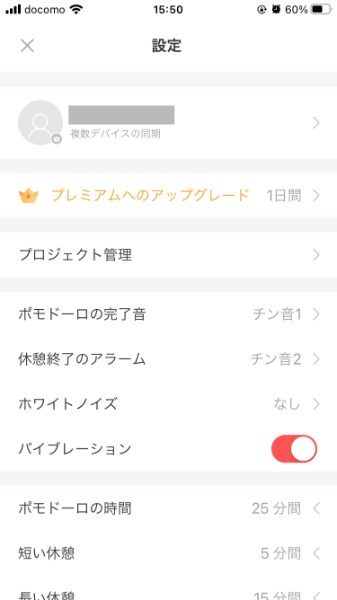
Step2.ポモドーロタイマーをカスタマイズする
続いて、ポモドーロタイマーのカスタマイズ方法を次の3項目に分けて解説していきます。
| ・ポモドーロタイマーの音を設定する ・作業時間と休憩時間をカスタマイズする ・ポモドーロタイマーのテーマを変更する |
任意の設定ですが、好みの仕様に変更することでモチベーションのアップにもつながるため、ぜひ活用してみてください。
ポモドーロタイマーの音を設定する
Focus To-Doのサウンド設定では、以下4つの項目を変更できます。
| ①集中モード終了時のアラームサウンド ②休憩終了時のアラームサウンド ③作業中に流れるホワイトノイズ ④集中モード及び休憩終了時のバイブレーションの有無 |
無料版の場合、①と②のアラームサウンドは10種類の中から、ホワイトノイズは5種類の中から選べます。設定画面で簡単に変更できるので、試聴しながら好きなサウンドを選んでみてください。
なお、設定画面はホーム画面左上のアカウントアイコンをタップすると表示されます。
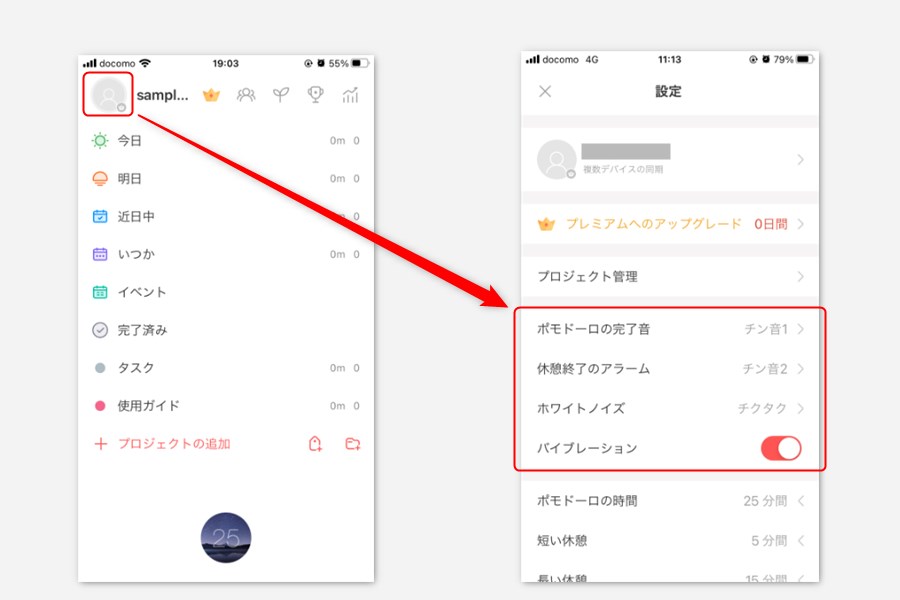
作業時間と休憩時間をカスタマイズする
ポモドーロテクニックでは、一般的に「25分の作業+5分の休憩」を「1ポモドーロ」とすることが推奨されています。しかし、集中力の持続する時間や疲れが出てくる時間には個人差があるため、デフォルト設定が身体に合っていない場合は作業時間と休憩時間を見直した方がよいかもしれません。
ポモドーロの詳細もサウンド設定と同じように、設定画面から変更できます。自動タイマーの適用有無も決められるので、実際に利用しながら快適に使える方法を見つけ出してみてください。
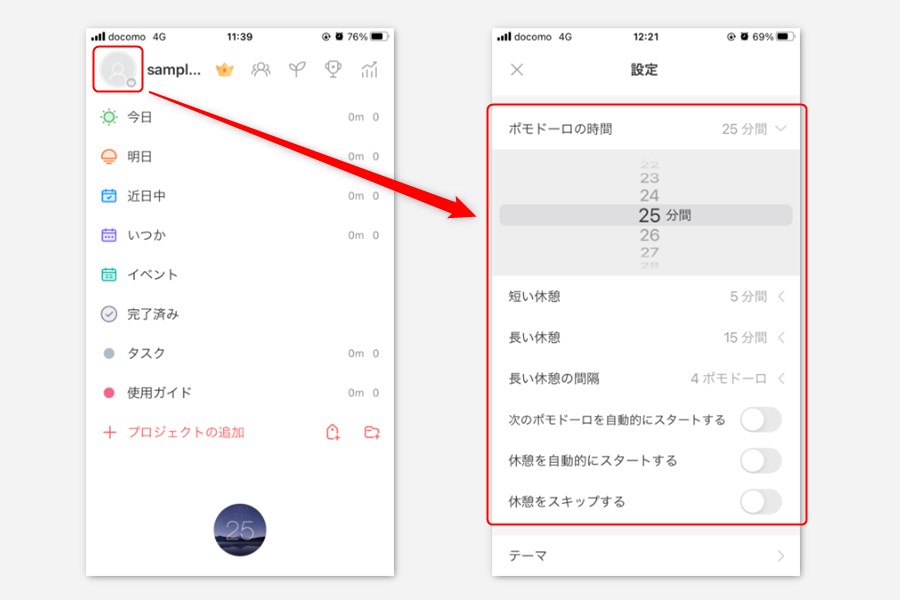
ポモドーロタイマーのテーマを変更する
Focus To-Doでは、ポモドーロタイマーのテーマやホーム画面の表示項目などを自由にカスタマイズできます。また、端末のホーム画面に配置されるショートカットアイコンのバッジ表示やリマインダーの有無もここで設定可能です。
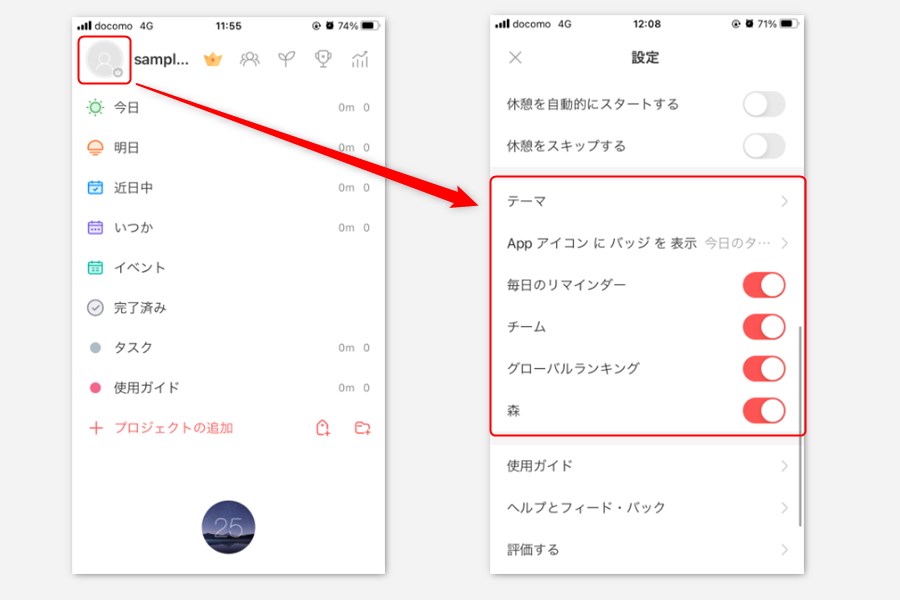
なお、無料版の場合は4種類のテーマから選択できます。8種類のテーマが表示されていますが、そのうち半分は有料版へのアップグレードが必要になるため、ご注意ください。
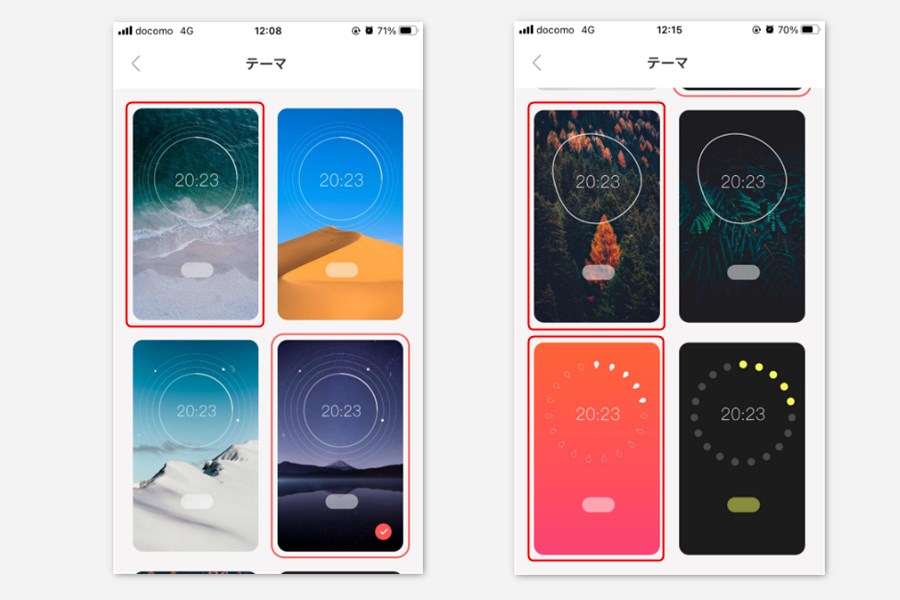
Step3.ToDoリストを作成する
ポモドーロタイマーの設定が完了したら、タスクを作成していきましょう。
なお、Focus To-Doでは、「プロジェクト>タスク>サブタスク」という3階層で各タスクを分類できるため、まずはプロジェクトの作成手順から解説していきます。
プロジェクトを作成する
無料版では、最大5つのプロジェクトを作成できます。有料版になると登録数制限が解除されるため、6つ以上作成したい場合はアップグレードも検討してみてください。
では、作成手順を解説していきます。
(1)ホーム画面で「プロジェクトの追加」をタップする。
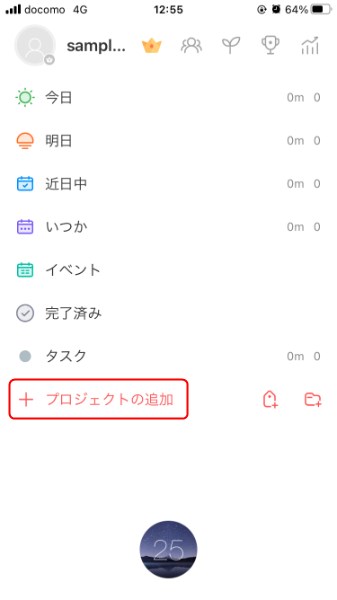
(2)「名前」と「色」を入力・選択して「完了」をタップする。
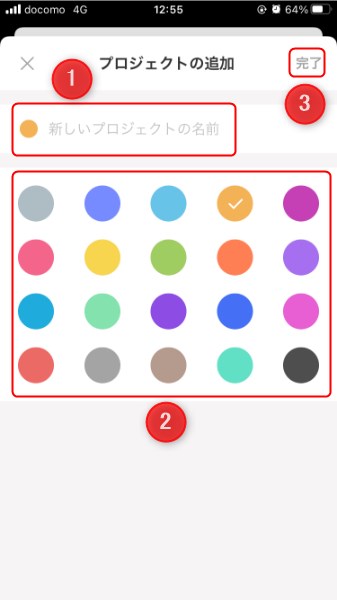
(3)ホーム画面に新規プロジェクトが追加されます。
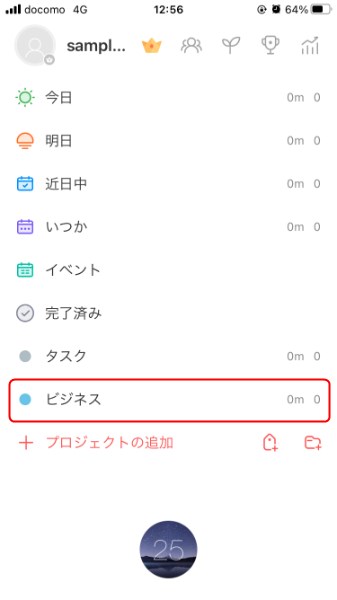
タスクを追加する
プロジェクトを作成したら、その中にタスクを追加していきます。
(1)タスクを追加したいプロジェクトをタップする。
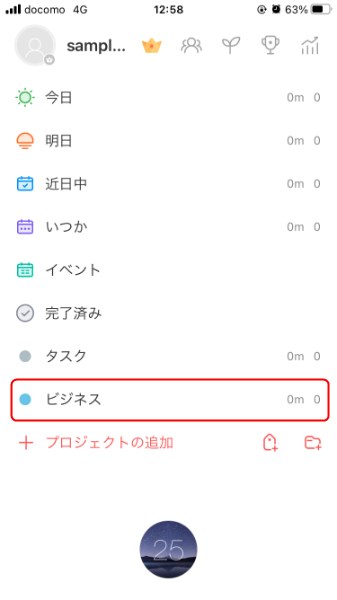
(2)「タスクの追加」をタップし、タスクの詳細を設定する。
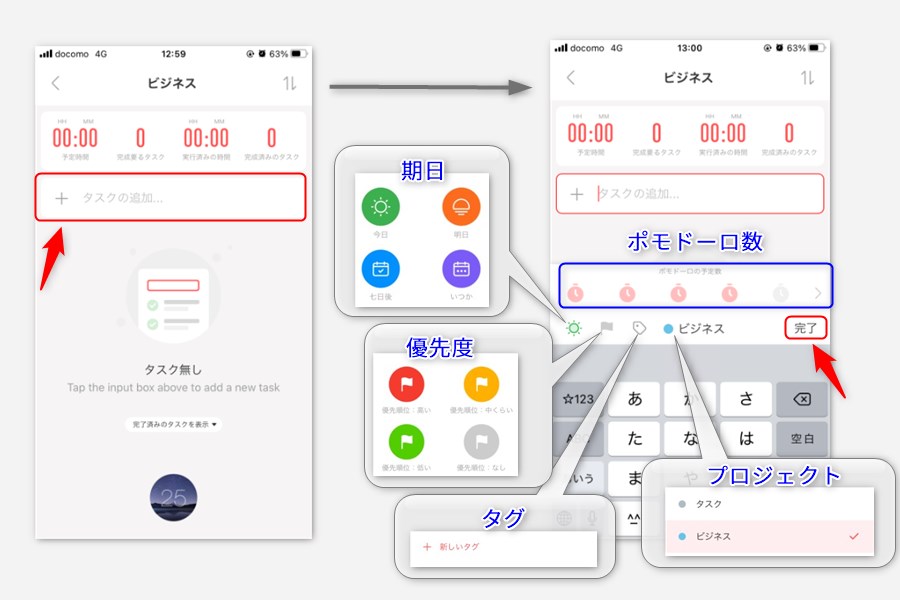
この画面では、「ポモドーロ数」「期日」「優先度」「タグ」「プロジェクト」の5項目を設定できます。各項目の設定が終了したら「完了」をタップしてください。
(3)プロジェクト内に新規タスクが追加されます。
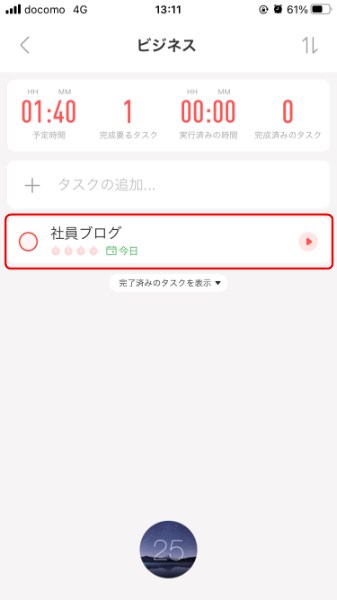
なお、設定を変更したい場合は、タスクをタップすると詳細画面が表示されます。「リマインダー」と「繰り返し」は有料版の機能なので利用できませんが、そのほかの項目は自由に変更可能です。
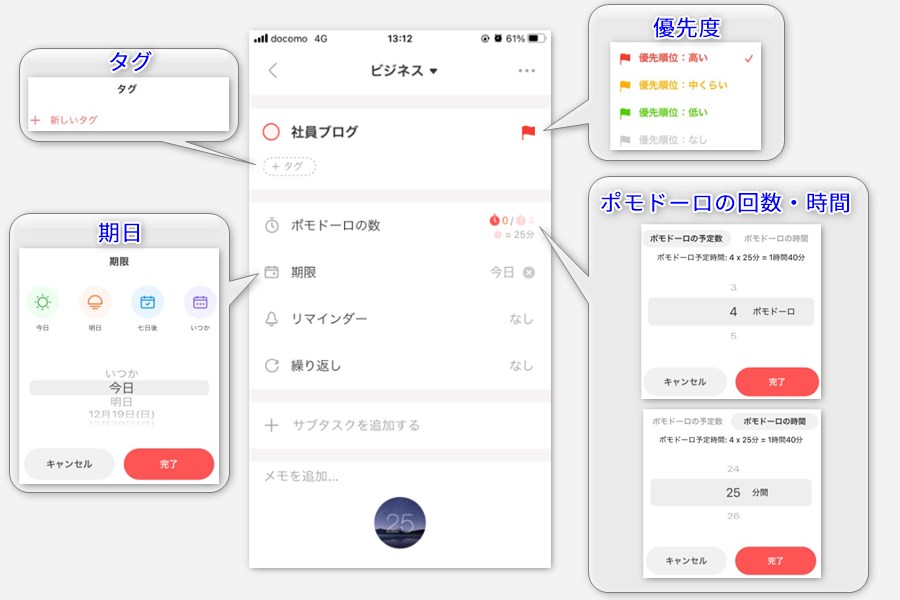
サブタスクを作成する
続いて、サブタスクの作成方法について解説します。1つのタスクをサブタスクで細分化することにより、やるべきことが明確になり、スムーズに作業を進められるようになります。チェックリスト形式で管理できるので、ToDoリストとして活用してみてください。
(1)サブタスクを追加したいタスクを選択する。
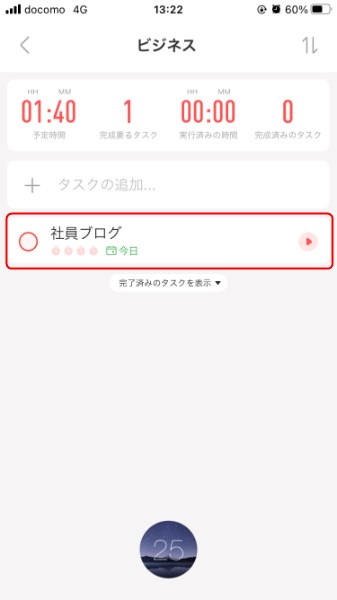
(2)タスクの詳細画面で「サブタスクを追加」をタップし、タスクを入力する。
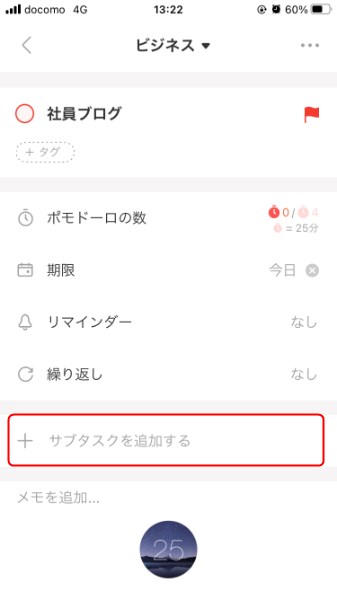
(3)新規サブタスクが追加されます。
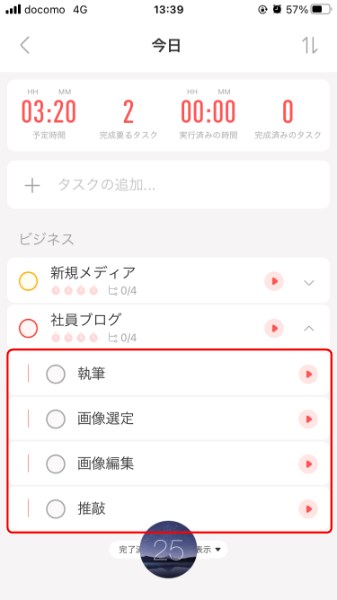
タスクを確認する
作成したタスクは、ホーム画面のプロジェクトから確認するほか、期日別にも確認できます。期日を設定しておけば自動で振り分けられるため、緊急度の高いタスクから処理できるよう「今日」の項目に入って作業するのがおすすめです。
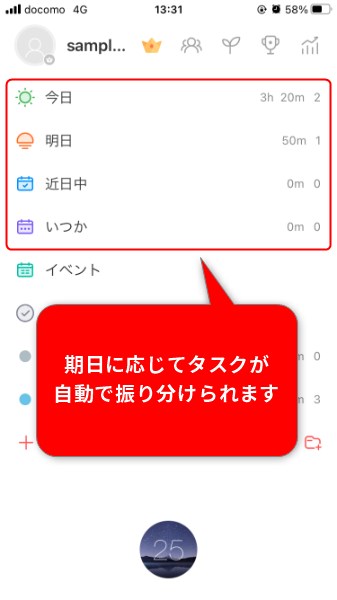
Step4.ポモドーロテクニックを実践する
自分が抱えているタスクを全て洗い出せたら、ポモドーロテクニックを実践してみましょう。
(1)ホーム画面で「今日」をタップする。
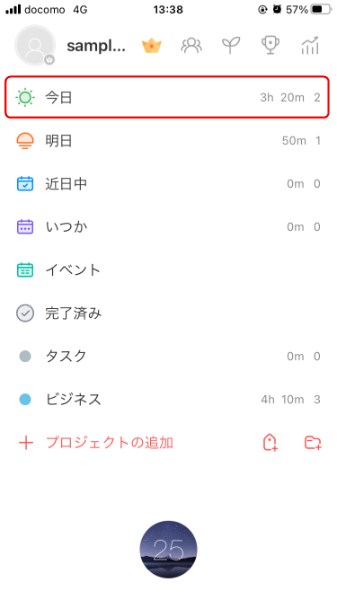
(2)タスクの右側にある「開始」ボタンをタップして、25分間作業に集中する。
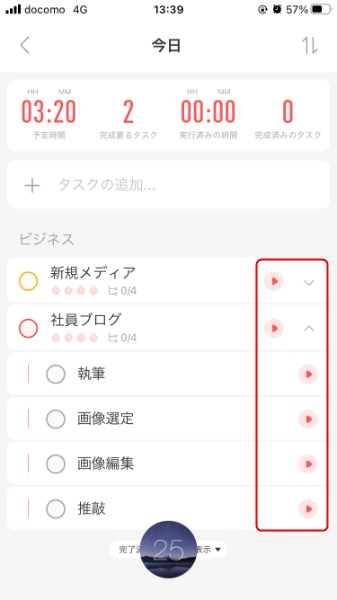
(3)アラームが鳴ったら「休憩する」をタップして、5分休憩する。
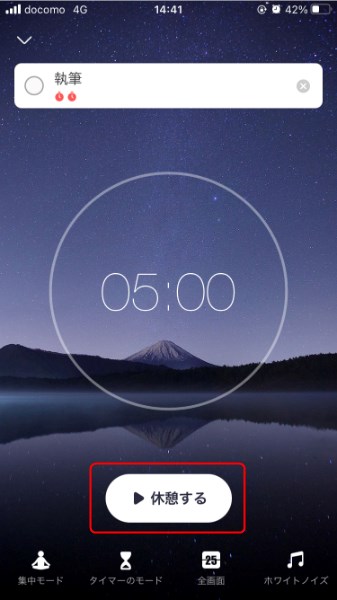
基本操作はこれだけです。後は設定したポモドーロをこなすまで同じ作業を繰り返してください。
Step5.統計レポートを確認する
1日のポモドーロが完了したら、統計レポートを確認してみましょう。プロジェクトまたはタスクごとの作業時間やポモドーロの記録など、さまざまな項目が用意されています。過去の記録をまとめたヒストリーレポートから自分の傾向も把握できるので、業務改善の参考になるでしょう。
なお、統計レポートはホーム画面右上の「レポート」アイコンから確認できます。
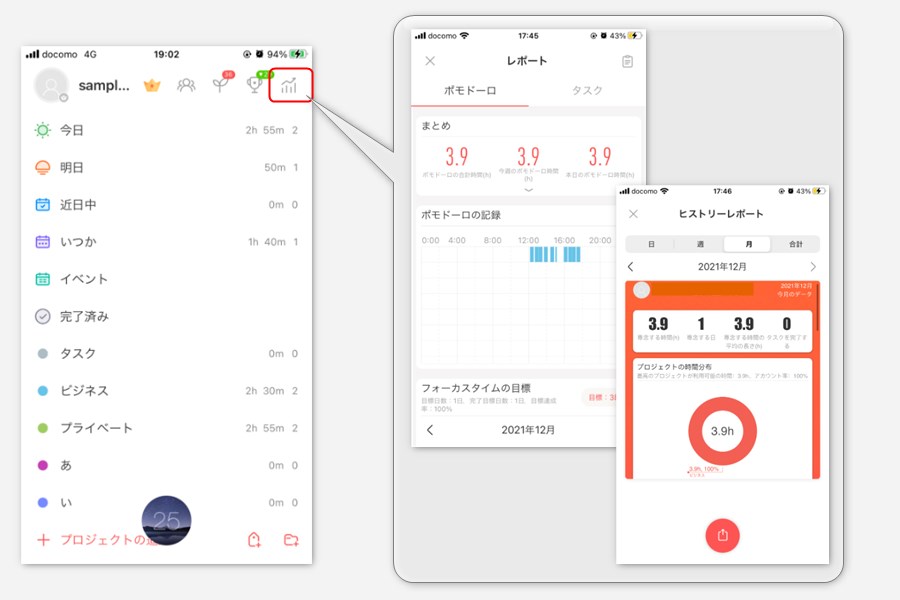
物足りなさを感じたら有料版へのアップグレードも検討!

Focus To-Doは無料版でも十分使えますが、有料版へアップグレードすることで、制限されていた機能が解放されます。プロジェクトの登録数や統計レポートの閲覧範囲が拡大したり、ポモドーロタイマーの音やテーマの種類が増えたりと、これまで以上に使いやすくなるため、無料版だと窮屈に感じる場合は、アップグレードも視野に入れた方がよいかもしれません。
また、制限解除のほかにも、対応漏れを防止できる「リマインダー」や作成したタスクを繰り返し活用できる「リピート」など、タスク管理の効率化に役立つ機能も追加されます。
料金は2種類の形態が用意されており、3カ月490円のサブスクリプション型もしくは1,480円※の買い切り型から選択できます。いずれも比較的リーズナブルな価格設定となっているため、機能を十分に揃えたい方は有料版へのアップグレードを検討してみてください。
※2021年時点の割引金額。通常の買い切り方は2,960円。
Focus To-Doで集中力を高めて仕事のパフォーマンスを最大化しよう!

ポモドーロテクニックは、タイマーとメモ帳があれば簡単に始められますが、Focus To-Doを活用することで、作業効率をさらに向上させることができます。手作業では時間のかかるタスクの書き出しや所要時間の記録をアプリで自動化・簡略化できるうえに、統計レポートも自動で作成されるため、ToDoリストの作成から作業の振り返りまでをスムーズにこなすことができるでしょう。
また、この統計レポートから自分の傾向を把握することで、今後の業務への取り組み方も改善することができます。始めて間もないうちは理想通りに進められないケースも多いですが、ポモドーロテクニックを習得できれば生産性の大幅な向上が見込めるので、ぜひ実践してみてください。
RANKING ランキング
- WEEKLY
- MONTHLY
UPDATE 更新情報
- ALL
- ARTICLE
- MOVIE
- FEATURE
- DOCUMENT
